Come riprodurre Apple Music sugli altoparlanti intelligenti Google Home/Nest
Google Home è al centro dell'ecosistema di casa intelligente di Google. Puoi controllare i suoi dispositivi intelligenti compatibili tramite un'app mobile o tramite comandi vocali per eseguire varie attività in casa, come controllare le luci, impostare promemoria, inviare un messaggio a tutti i membri della famiglia e molto altro. Nell'universo della casa intelligente di Google, potresti trovare molti dispositivi domestici intelligenti, tra cui TV intelligenti, altoparlanti intelligenti, elettrodomestici intelligenti, ecc.
Ma sorge una domanda, puoi? riproduci Apple Music su Google Home dispositivi? Quali dispositivi Google Home possono supportare Apple Music? Non preoccuparti! In questo articolo ti aiuteremo a risolvere il tuo problema se sei uno di quegli abbonati Apple Music che desiderano utilizzare i dispositivi Google Home. Qui forniremo modi e mostreremo e spiegheremo anche ogni passaggio per riprodurre Apple Music sul tuo Google Home. Continua a leggere questo articolo e saprai come fare!
Guida ai contenuti Parte 1. Apple Music funziona con i dispositivi Google Home? Parte 2. Riproduci Apple Music sul tuo Google Home tramite l'app Google HomeParte 3. Riproduci Apple Music sul tuo Google Home in qualsiasi Paese Parte 4. Per riassumere tutto
Parte 1. Apple Music funziona con i dispositivi Google Home?
Puoi riprodurre Apple Music sui dispositivi Google Home? SÌ! Nel corso degli anni, Apple ha reso disponibile il suo servizio di streaming per l'accesso tramite dispositivi e altoparlanti di terze parti, inclusi gli altoparlanti intelligenti di Google Home come Nest audio, Nest Hub Max, Nest Mini, ecc. Ora puoi chiedere all'Assistente Google (l'assistente virtuale AI di Google) di riprodurre qualsiasi brano, artista o playlist specifico disponibile su Apple Music. E a parte questo puoi anche riprodurre il tuo podcast preferito e persino ascoltare audiolibri.
Di cosa abbiamo bisogno se vogliamo riprodurre Apple Music su Google Nest?
- L'app Google Home sul tuo dispositivo Android/iOS: L'ultima versione dell'app Google Home è uno degli elementi essenziali per connettere Apple Music agli altoparlanti intelligenti di Google Home. Basta andare su App Store o Google Play per scaricare o aggiornare l'applicazione.
- Abbonamento attivo ad Apple Music: Apple Music è un servizio basato su abbonamento che richiede un abbonamento per accedere al servizio e alla libreria. Se sei nuovo su Apple Music, puoi scegliere di iscriverti a una prova gratuita di Apple Music per un mese. Imparare Come ottenere musica Apple gratuita per 1/3/6 mesi.
- Una rete WiFi sicura e stabile: Per evitare errori durante la connessione di Apple Music all'altoparlante Google Home o Nest, è essenziale anche una rete WiFi sicura per garantire una connessione riuscita. Inoltre, assicurati anche che la rete selezionata sia accessibile sia dal telefono che dall'altoparlante.
Parte 2. Riproduci Apple Music sul tuo Google Home tramite l'app Google Home
Come riprodurre Apple Music sugli altoparlanti intelligenti di Google Home? Apple Music è ora disponibile sull'altoparlante o sul display Google Nest, quindi puoi utilizzare l'app Google Home per collegare il tuo account Apple Music e impostare Apple Music come servizio di streaming musicale predefinito. I passaggi rimangono gli stessi per gli utenti Android e iPhone. Ecco come fare:
Passo 1. Scarica e installa l'app Google Home sul tuo iPhone, iPad o dispositivo Android. Quindi aprilo e accedi al tuo account Google se non l'hai già fatto.
Passo 2. Nella pagina principale, tocca il pulsante + nell'angolo in alto a sinistra. Scorri verso il basso e seleziona Musica in Aggiungi servizi. In Altri servizi musicali, tocca Apple Music.
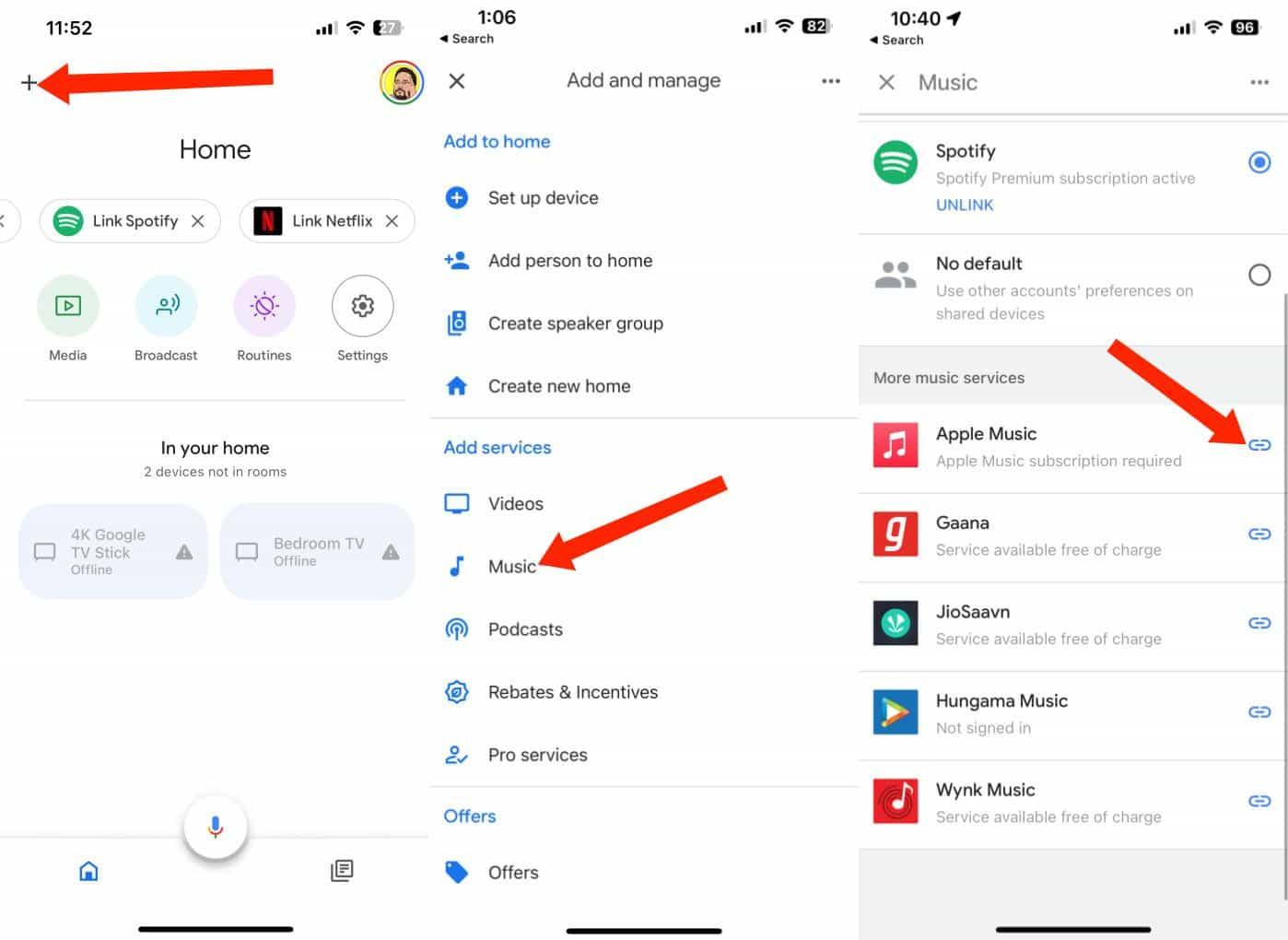
Passo 3. Tocca Collega account nel messaggio popup. Tocca Continua per procedere. Tocca Accetta e continua. Quando si apre la pagina Web di Apple, accedi al tuo account Apple, quindi tocca Consenti nella pagina "Richiesta di accesso" visualizzata. Successivamente, vedrai Apple Music collegata all'app Google Home. Mantienilo selezionato per renderlo il tuo servizio di streaming musicale predefinito.
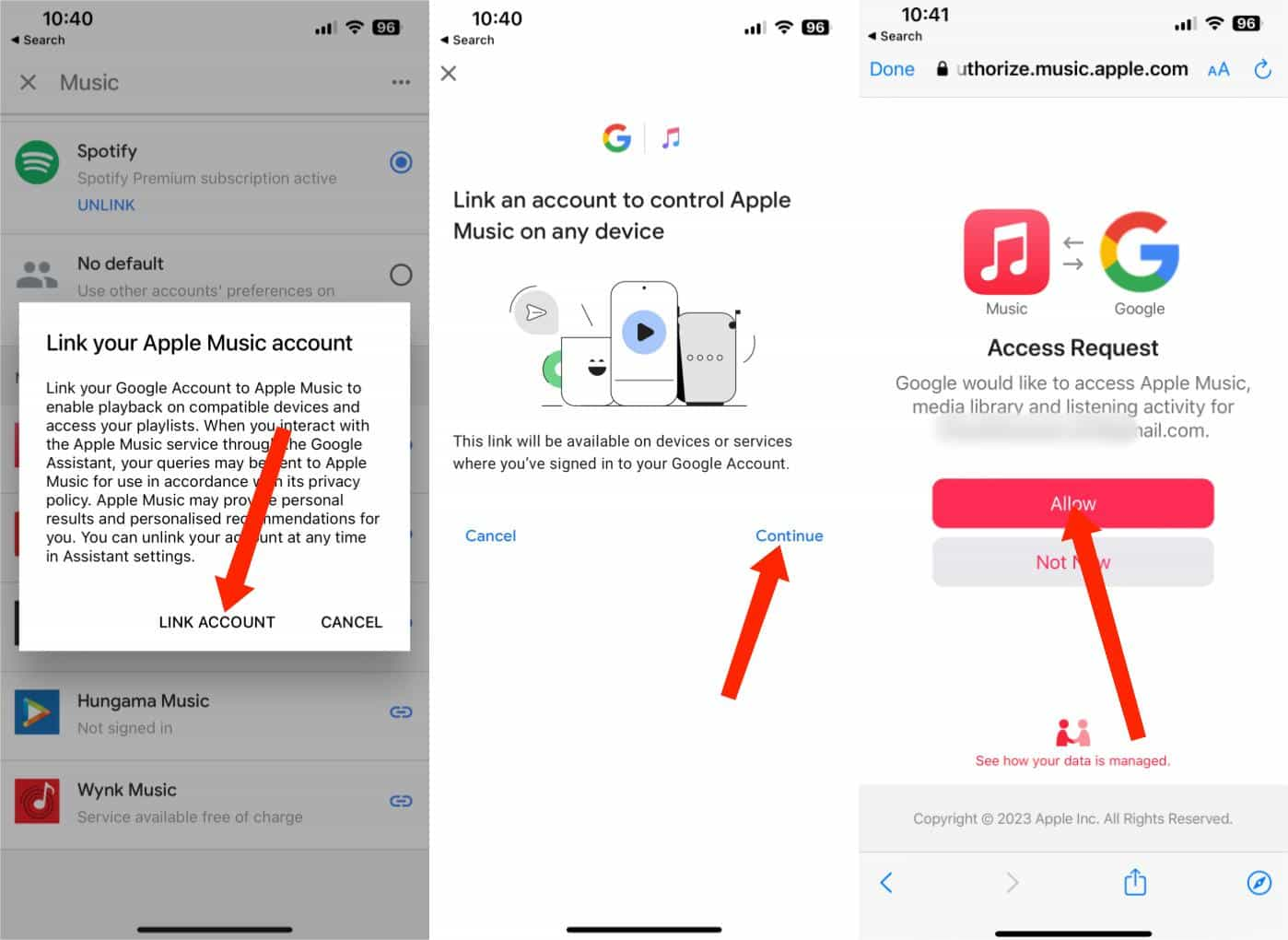
Passo 4. Come riprodurre Apple Music sugli altoparlanti intelligenti di Google Home? Ora tutto ciò che devi fare è pronunciare comandi vocali come "Ehi Google, riproduci Starboy su Apple Music sul mio Nest Audio" o "Ehi Google, riproduci le hit del giorno su Apple Music su Nest Mini". Il tuo dispositivo Google Home riconoscerà il tuo comando vocale e completerà l'azione.
Supponiamo che desideri scollegare la tua Apple Music dall'applicazione Google Home, non preoccuparti. Scollegare l'account è facile come collegare l'account. Torna all'opzione Musica e seleziona Scollega sotto Apple Music. Una volta scollegato Apple Music, YouTube Music verrà impostato come servizio di streaming musicale predefinito.
Argomenti correlati: YouTube Music e Apple Music: qual è il migliore per te?
Tieni presente che il supporto di Apple Music sui dispositivi Google Home non è ampiamente disponibile a livello globale. Ora Apple Music supporta Nest e altri altoparlanti e display intelligenti abilitati per l'Assistente in 10 paesi, come Stati Uniti, Regno Unito, Francia, Germania, Giappone, ecc. Se sei già abbonato ad Apple Music e possedevi un altoparlante Google Nest, ma non sono nei paesi sopra menzionati, come posso riprodurre Apple Music sul mio altoparlante intelligente? Continuare!
Parte 3. Riproduci Apple Music sul tuo Google Home in qualsiasi Paese
Come ho detto prima, se non ti trovi in questi paesi che supportano la riproduzione di Apple Music sui dispositivi Google Home, ma hai anche un abbonamento Apple Music e un altoparlante Google Home o Nest, potresti dover trovare un'altra soluzione. Per riprodurre Apple Music su Google Home in qualsiasi paese, il punto chiave è scaricare prima i brani di Apple Music e quindi caricare i brani su YouTube Music in modo da poter controllare la riproduzione di Apple Music con le voci perché YouTube Music è il servizio di streaming musicale predefinito di Google Dispositivi domestici.
Ma il fatto è che tutti i file audio in Apple Music sono in formato AAC, crittografato con DRM e non possono essere trasferiti facilmente su YouTube Music perché YouTube Music supporta solo formati audio in formato FLAC, MP3, OGG e WMA. Fortunatamente, Convertitore musicale Apple AMusicSoft fornisce un modo facile e veloce per aiutarti a scaricare brani Apple Music in MP3.
Il software AMusicSoft può rimuovere qualsiasi protezione DRM dai file musicali, il che ti consentirà quindi di utilizzare e riprodurre questi file musicali su qualsiasi dispositivo in modo permanente. Quindi ora puoi eseguire liberamente il backup o caricare la tua libreria Apple Music su qualsiasi lettore musicale o piattaforma come YouTube Music. Per aggiungere altro, può garantire un'ottima qualità audio che non mostra alcuna differenza rispetto alla copia originale. Può persino fornire i formati MP3, FLAC, WAV, AAC, AC3 e M4A. Tutti questi formati possono essere riprodotti facilmente su tutti i dispositivi di tua proprietà. Quindi puoi goderti la musica da un altro lettore musicale anche se il L'app di Apple Music non funziona.
Come eseguire il backup dei brani di Apple Music Apple Music per sempre al termine dell'abbonamento? Fai clic sul pulsante Download gratuito per scaricare AMusicSoft Apple Music Converter sul tuo computer Windows o Mac!
Passo 1. Apri il software AMusicSoft Apple Music Converter, quindi seleziona i tuoi brani preferiti dalla libreria. Quindi, aggiungi il file manualmente trascinando o rilasciando i file selezionati sulla piattaforma. La cosa grandiosa di questo software è che puoi elaborare simultaneamente più di un brano musicale alla volta.

Passo 2. Per caricare musica su YouTube Music e riprodurre Apple Music su Google Home, fai clic sul menu a discesa Formato di output per selezionare MP3 come formato di output, nonché la cartella in base alle tue esigenze.

Passo 3. Dopo che sei soddisfatto delle impostazioni, puoi ora iniziare a convertire l'audio di Apple Music facendo clic sul pulsante "Converti". Tutti i file che hai convertito saranno visibili dopo pochi minuti nella cartella di destinazione che hai impostato.

Passo 4. Una volta che hai finalmente finito di convertire i file dei tuoi brani Apple Music, ora puoi caricare liberamente questi audio su YouTube Music. Sul tuo computer, apri Google Chrome. Vai a musica.youtube.com e fai clic sulla tua immagine del profilo. Quindi carica la musica.
Passo 5. Si aprirà il Finder o Esplora risorse. Scegli una o più tracce che desideri caricare e premi Apri. Questo è tutto! La tua musica inizierà a essere caricata su YouTube Music. Una volta terminato, puoi creare una playlist per classificare questi brani di Apple Music

Passo 6. Apri l'app Google Home sul tuo telefono cellulare e imposta YouTube Music come servizio di streaming musicale. Ora puoi chiedere all'Assistente Google su Google Nest e su altri altoparlanti intelligenti abilitati per l'Assistente di riprodurre la playlist di Apple Music.
Parte 4. Per riassumere tutto
Google Home può automatizzare la vita e semplificare le cose. Puoi riprodurre Apple Music su Google Home praticamente senza problemi se sei interessato all'automazione domestica o hai già alcuni dispositivi intelligenti in casa, come Nest Audio, Nest Hub Max e Nest Mini. Sebbene Google abbia svolto un lavoro ammirevole aggiungendo servizi musicali alla sua gamma di case intelligenti, non tutti gli utenti nei paesi possono riprodurre in streaming brani da Apple Music al tuo altoparlante intelligente di Google. Con Convertitore musicale Apple AMusicSoft, puoi ascoltare Apple Music su qualsiasi dispositivo senza troppi sforzi. Quindi, perché non scaricarlo per provarlo?
Persone anche leggere
- Google Play Vs iTunes Store: quale è meglio?
- I tre migliori metodi su come aggiungere musica a Presentazioni Google
- Google Home funziona con iTunes: sì o no?
- Come posso aggiungere Apple Music a Google Map
- Come riprodurre iTunes sugli altoparlanti Alexa (3 metodi)
- Come utilizzare Apple Music sui video TikTok [Aggiornato]
- Ulteriori informazioni su Posso riprodurre Apple Music su Alexa
Robert Fabry è un blogger appassionato, un appassionato di tecnologia, e forse può contaminarvi condividendo qualche consiglio. Ha anche una passione per la musica e ha scritto per AMusicSoft su questi argomenti.